
华为手机如何镜像拍摄 华为手机自拍镜像怎么设置
发布时间:2024-03-14 09:29:39 来源:丰图软件园
华为手机作为一款备受欢迎的智能手机品牌,其拍摄功能一直备受用户赞赏,在拍摄自拍照时,华为手机提供了镜像拍摄的功能,让我们能够更方便地调整自己的姿势和表情。镜像拍摄功能的设置也非常简单,只需要在相机设置中打开相应选项即可。通过镜像拍摄,我们能够更好地把握自己的形象,拍摄出更自然、更美丽的自拍照片。华为手机的镜像拍摄功能,让我们在自拍时更加得心应手,享受到更美好的拍摄体验。
华为手机自拍镜像怎么设置
具体步骤:
1.在华为手机左右滑动屏幕,在屏幕上找到华为手机的相机图标。
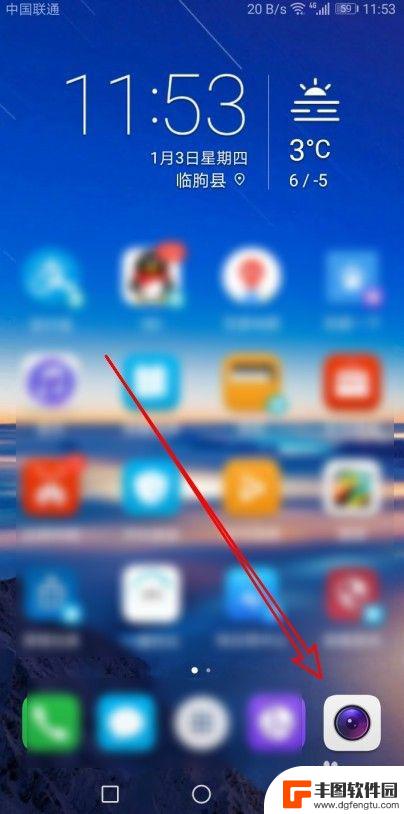
2.这时就会打开华为手机的页面,在页面中点击右上角的“自拍”按钮。
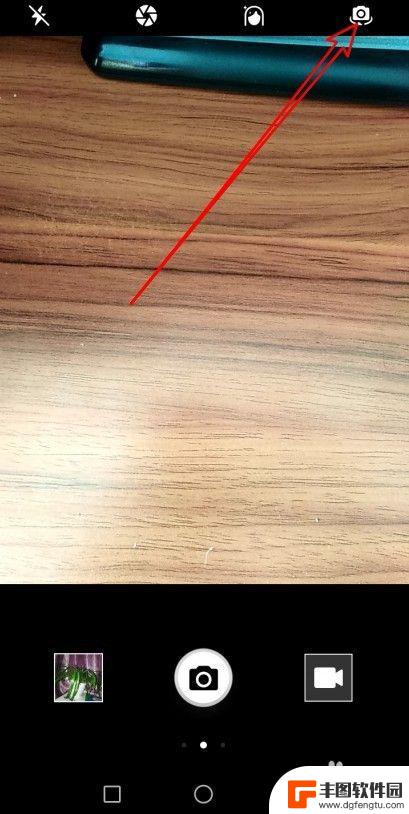
3.切换到自动功能后,我们向左滑动屏幕。
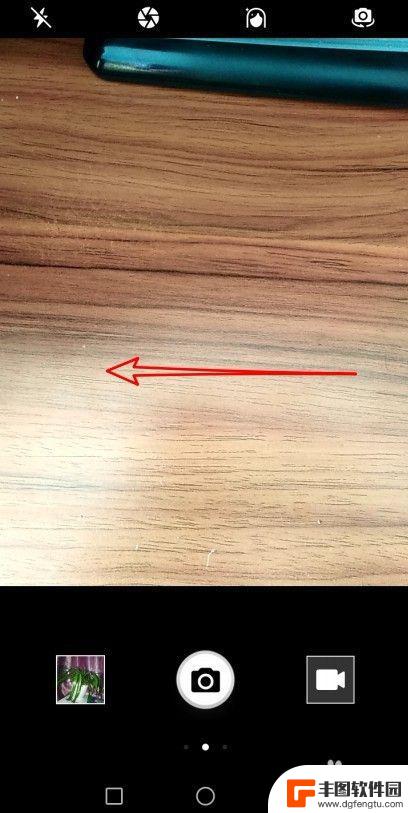
4.这时就会弹出华为手机相机的设置页面,在页面中找到“自拍镜像”的菜单项。
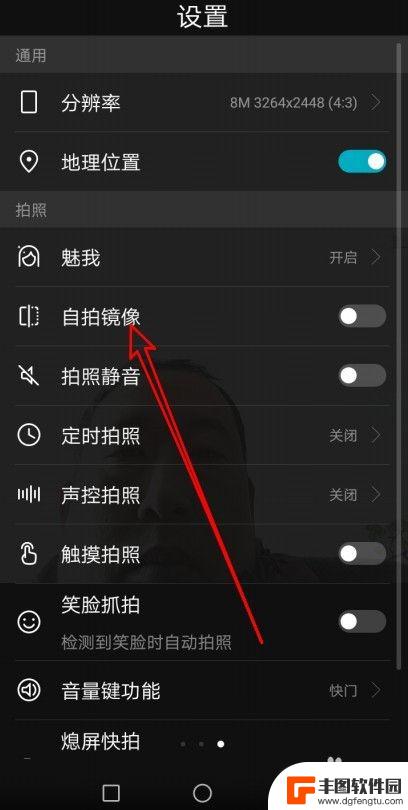
5.我们点击自拍镜像右侧的开关,把其设置为开的状态就可以了。
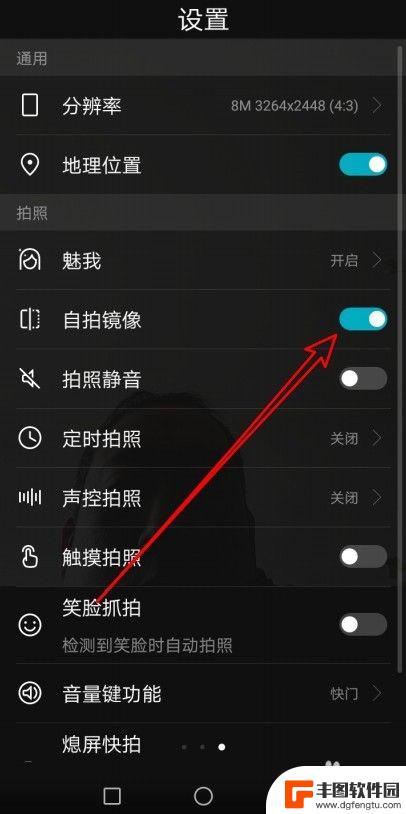
6.这时可以看到镜头中的图像已不是返着的了。

以上是华为手机如何镜像拍摄的全部内容,如果你也遇到了同样的情况,可以参照小编的方法来处理,希望对大家有所帮助。
热门游戏
- 相关教程
- 小编精选
-
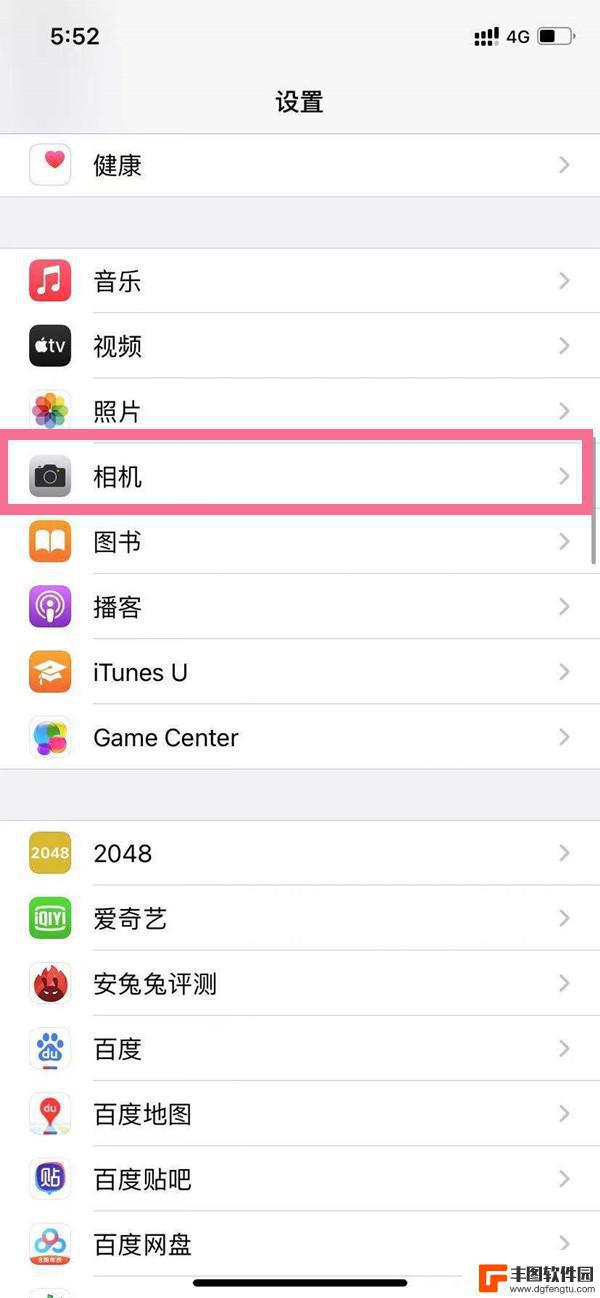
iphone13镜像怎么设置 苹果13自拍镜像调节方法
苹果13手机的自拍镜像功能一直备受用户关注,如何设置和调节镜像效果成为了许多人关注的焦点,iPhone13的自拍镜像设置非常简单,只需在相机界面点击自拍模式,然后点击屏幕上方的...
2024-04-12
-
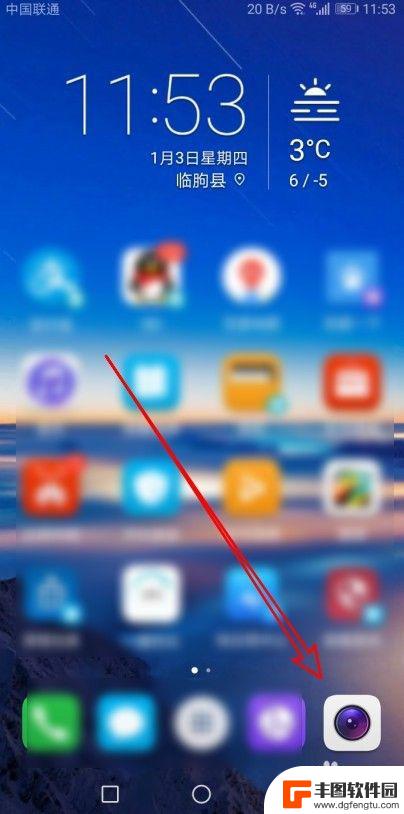
如何打开手机拍照效果镜像 华为手机怎么样开启自拍镜像功能
在当今社交媒体盛行的时代,自拍已经成为许多人日常生活中不可或缺的一部分,想要在拍摄自拍照片时获得更好的拍摄效果,开启自拍镜像功能是一个不错的选择。华为手机作为当下热门的手机品牌...
2024-04-06
-

手机后视镜怎么翻转 华为手机自拍镜像反向怎么设置
现代社会中手机已经成为人们生活中不可或缺的必需品,而手机后视镜和自拍镜像的设置也成为了大家关注的焦点,许多用户在使用华为手机时,常常遇到自拍镜像反向的问题,或者想要了解手机后视...
2024-06-28
-
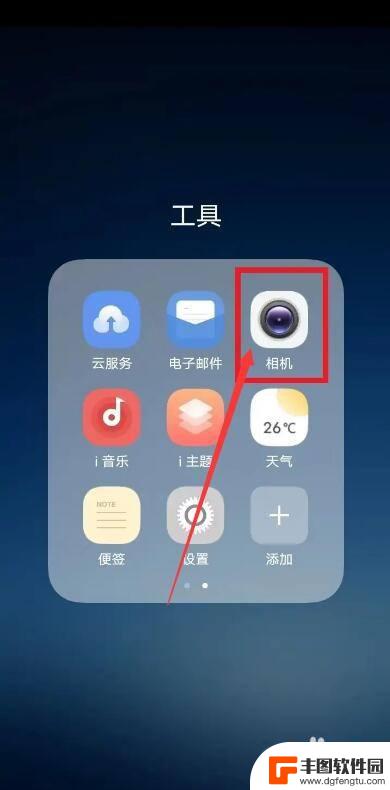
vivo自拍镜像怎么设置 vivo手机如何设置镜像功能
vivo手机作为一款自拍强悍的手机品牌,自然不会忽视自拍镜像功能的设置,为了满足用户对自拍效果的要求,vivo手机提供了简便易用的镜像设置选项。通过在设置界面中找到自拍镜像功能...
2023-12-19
-

苹果手机自拍设置怎么调 苹果手机如何设置镜像前置摄像头
在现代社交媒体的普及下,自拍已经成为了人们日常生活中的一部分,而对于苹果手机用户来说,自拍设置是必不可少的一项功能。苹果手机的镜像前置摄像头可以让我们在自拍时更加方便地调整姿态...
2024-01-02
-

苹果手机原相机怎么调镜像 苹果手机镜像前置摄像头设置方法
苹果手机原相机自带了镜像功能,用户可以在设置中自定义开启或关闭镜像模式,当使用前置摄像头进行自拍时,可以通过简单的设置操作调整镜像效果。在苹果手机上,只需轻轻点击相机界面的翻转...
2024-03-26
-

苹果手机电话怎么设置满屏显示 iPhone来电全屏显示怎么设置
苹果手机作为一款备受欢迎的智能手机,其来电全屏显示功能也备受用户青睐,想要设置苹果手机来电的全屏显示,只需进入手机设置中的电话选项,然后点击来电提醒进行相应设置即可。通过这一简...
2024-11-27
-

三星山寨手机怎么刷机 山寨手机刷机工具
在当今科技发展迅速的时代,手机已经成为人们生活中不可或缺的重要工具,市面上除了知名品牌的手机外,还存在着许多山寨手机,其中三星山寨手机尤为常见。对于一些用户来说,他们可能希望对...
2024-11-27













